|
|
| Lokalizacja w menu |
|---|
| Part → Join → Wycięcie dla obiektu |
| Środowisko pracy |
| Część |
| Domyślny skrót |
| brak |
| Wprowadzono w wersji |
| 0.16 |
| Zobacz także |
| Połącz obiekty, Osadź obiekty, Operacja logiczna, Grubość |
Opis
Narzędzie Wycięcie dla obiektu tworzy wycięcie w obiekcie ze ściankami (np. rurze), aby dopasować je do innego obiektu ze ściankami.
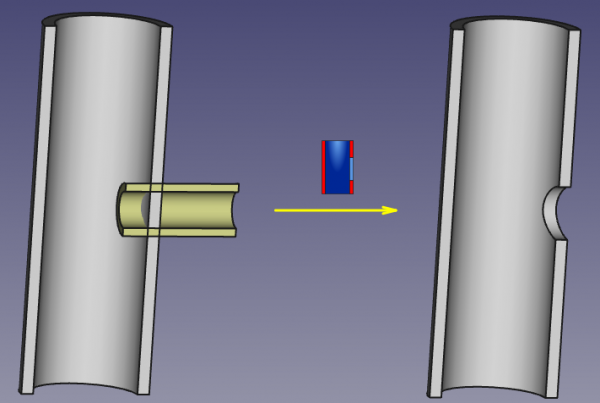
Użycie
- Najpierw wybierz obiekt bazowy, a następnie obiekt do zdefiniowania wycięcia. Kolejność wyboru jest ważna. Wystarczy wybrać jeden kształt podrzędny każdego obiektu (np. ściany).
- Istnieje kilka sposobów na wywołanie tego polecenia:
- Naciśnij przycisk
Wycięcie dla obiektu.
- Wybierz opcję Część → Połącz → Wycięcie dla obiektu z menu.
- Naciśnij przycisk
- Utworzony zostanie obiekt JoinFeature z trybem ustawionym na 'Wycięcie'. Oryginalne obiekty zostaną ukryte a wynik cięcia będzie pokazany w widoku 3D.
Właściwości
Podstawa
- DANEBaza: Odniesienie do obiektu bazowego (tego, w którym ma zostać wykonane wycięcie). Obiekt powinien być pojedynczą bryłą.
- DANENarzędzie: Odniesienie do obiektu narzędzia (obiektu, który ma pasować do wycięcia). Obiekt może być pojedynczą bryłą lub prawidłowym złożeniem brył.
- DANETryb: Tryb działania, równy Wycięcie (Zmiana, która przekształci narzędzie w inne Part_JoinXXX). Wartość "Obejdź" może być użyta do tymczasowego wyłączenia długich obliczeń (zostanie utworzone złożenie bazy i narzędzia, co jest szybką operacją).
- DANEUlepsz: Określa, czy zastosować operację ulepszenia do ostatecznego kształtu. wobec ostatecznego kształtu. Wartość domyślna jest określona przez pole wyboru "Automatycznie udoskonal model po wykonaniu operacji logicznej" w Preferencjach środowiska Projekt Części. Gdy właściwość Tryb ma wartość Obejdź, Ulepszanie jest ignorowane (nigdy nie jest stosowane).
Przykład
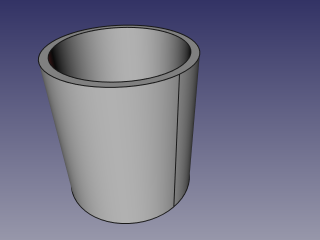
- Utwórz kolejną rurę o mniejszej średnicy i umieść ją tak, aby przebiła ścianę pierwszej rury:

- Zaznacz pierwszą rurę, a następnie drugą rurę (kolejność zaznaczania jest ważna) i kliknij opcję "Wycięcie dla obiektu" na rozwijanym pasku narzędzi Połącz obiekty.
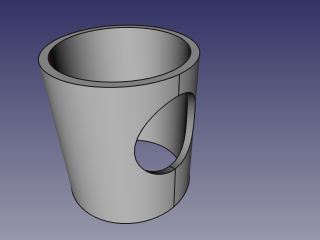
Sposób działania
Algorytmy stojące za narzędziami Połącz są dość proste, a ich zrozumienie jest ważne dla prawidłowego korzystania z narzędzi.
1. Obiekt bazowy jest wycięty logicznie za pomocą obiektu narzędzia. Wynikowy kształt jest zestawem (złożeń) nieprzecinających się brył (zazwyczaj dwóch).
2. Uzyskane złożenie jest kolejnie filtrowane, przy czym zachowywana jest tylko największa bryła.
4. Jeśli właściwość Ulepsz ma wartość Prawda, wynikowy kształt to obiekt funkcji Ulepsz.

Uwagi
- Jeśli po kroku 1 obiekt pozostaje w jednym kawałku, wynik operacji Wycięcie będzie równoważny logicznej operacjiWytnij bazy i narzędzia.
- Obecnie narzędzie wygeneruje nieoczekiwany wynik, jeśli jako baza zostanie użyte złożenie. (Może to zostać zmienione w przyszłości.)
- Ponieważ największy element jest określany przez porównanie objętości elementów, narzędzie może działać tylko z bryłami. (Może to zostać zmienione w przyszłości.)
Tworzenie skryptów
Narzędzie Osadź może być używane w makrodefinicjach i z konsoli Python za pomocą następującej funkcji:
JoinFeatures.makePartJoinFeature(name = 'Cutout', mode = 'Cutout')
- Tworzy pusty element Wycięcia (lub inną cechę dołączania, w zależności od przekazanego trybu). Następnie należy jawnie przypisać właściwości Baza i Narzędzie.
- Zwraca nowo utworzony obiekt.
Przykład:
import JoinFeatures
j = JoinFeatures.makePartJoinFeature(name = 'Cutout', mode = 'Cutout' )
j.Base = FreeCADGui.Selection.getSelection()[0]
j.Tool = FreeCADGui.Selection.getSelection()[1]
Samo narzędzie jest zaimplementowane w środowisku Python, patrz /Mod/Part/JoinFeatures.py (Link do Github) w miejscu, w którym zainstalowany jest FreeCAD.
Ta strona pochodzi z https://wiki.freecad.org/Part_JoinCutout